Kako pregledati sve povezane uređaje za pohranu na Windows 10 1903 svibnja 2019. godine

Ako tražite povezane pogone u sustavu Windows 10, verzija 1903. Ažuriranje od svibnja 2019, možda mislite da neki nedostaju. Ali nisu. Evo kako ih sve pronaći putem aplikacije Postavke.
Microsoft je nedavno objavio Windows 10 1903 akaAžuriranje iz svibnja 2019. Slično ostalim ažuriranjima značajki, ona će se putem Windows Update-a predstaviti na novim računalima i starijim sustavima koji slijede. Nekoliko je promjena i novih značajki u verziji 1903. Međutim, jedna od promjena odnosi se na povezane pogone u odjeljku Pohrana aplikacije Postavke. I možda mislite da nedostaju neki vaši pogoni.
Na trenutnim verzijama Windowsa poput 1809 ili 1803, kada prijeđete na Postavke> Sustav> Pohrana vidjet ćete sve povezane diskove. Međutim, s 1903. umjesto toga dobit ćete samo prikaz svog primarnog pogona sustava. Možda mislite da sustav ne vidi vaše druge povezane uređaje za pohranu, ali jest. Treba samo malo dublje kopati.
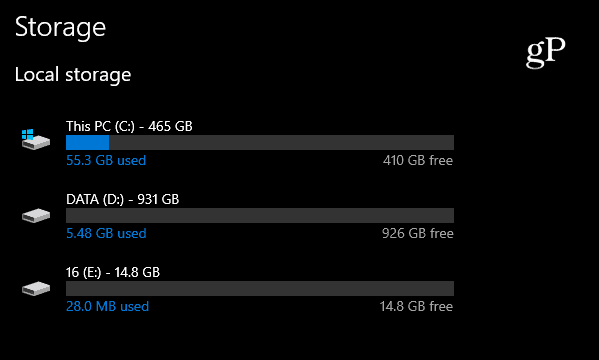
U odjeljku Pohrana u aplikaciji Postavke sustava Windows 1809 vidite sve povezane unutarnje i vanjske pogone.
Pogledajte sve povezane uređaje za pohranu u postavkama sustava Windows 10 1903
Odjeljak Pohrana u Postavkama primio je ažuriranje koje prikazuje samo vaš primarni pogon na kojem je OS instaliran. Da biste pregledali sve povezane diskove, krenite na Postavke> Sustav> Pohrana i pomaknite se prema dolje i kliknite vezu "Prikaz upotrebe pohrane na drugim uređajima" u odjeljku "Više postavki pohrane".
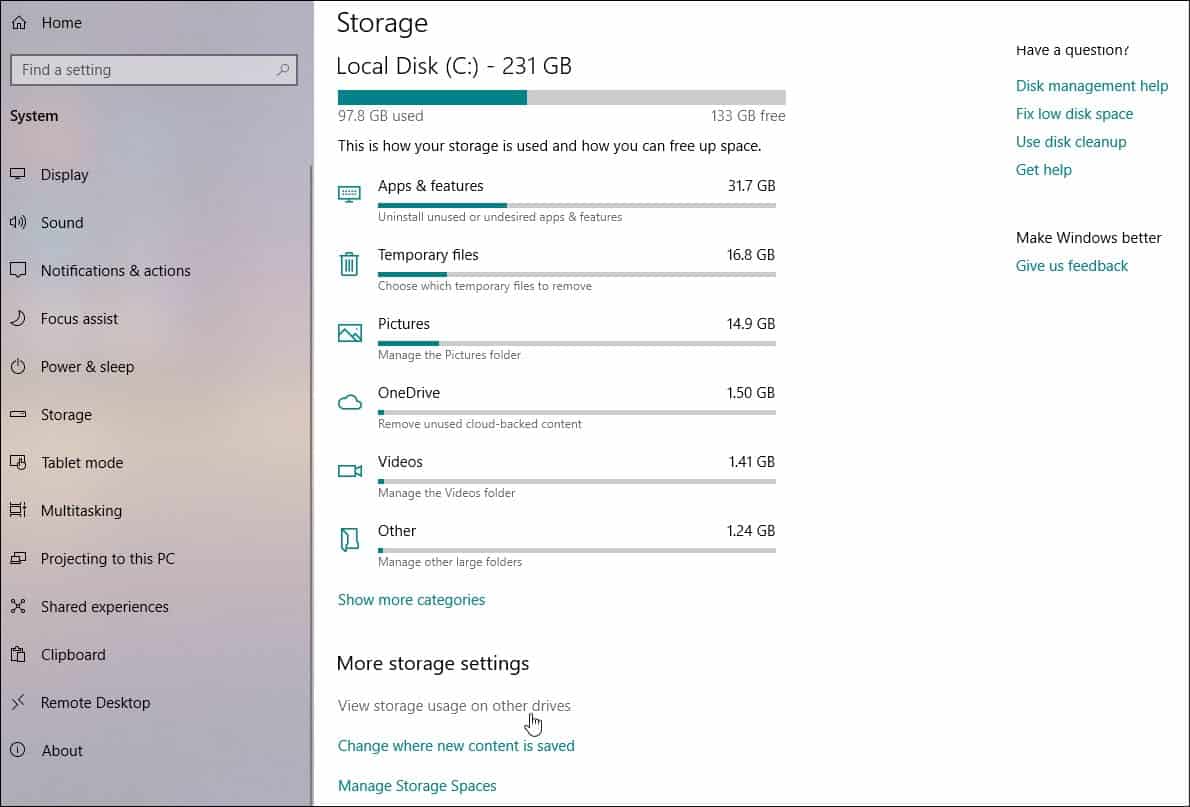
Na sljedećoj stranici vidjet ćete druge povezane uređaje poput USB bljeskalica i drugih unutarnjih ili vanjskih sekundarnih podatkovnih pogona.
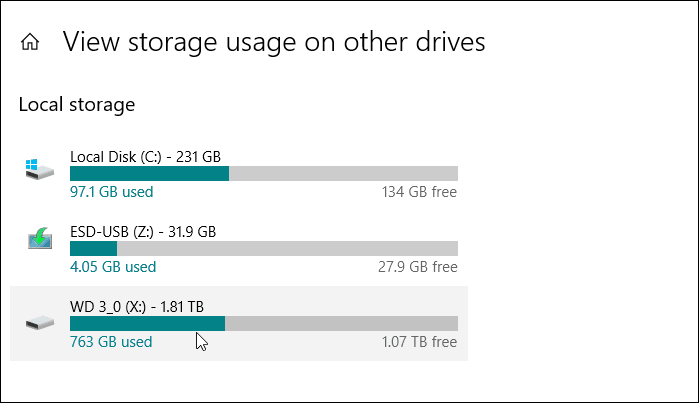
Možete kliknuti bilo koji od navedenih pogona i dobiti detaljniju analizu onoga što zauzima prostor na tim pogonima. Na primjer, stavke kao što su Aplikacije, Dokumenti, Slike, Glazba i još mnogo toga.
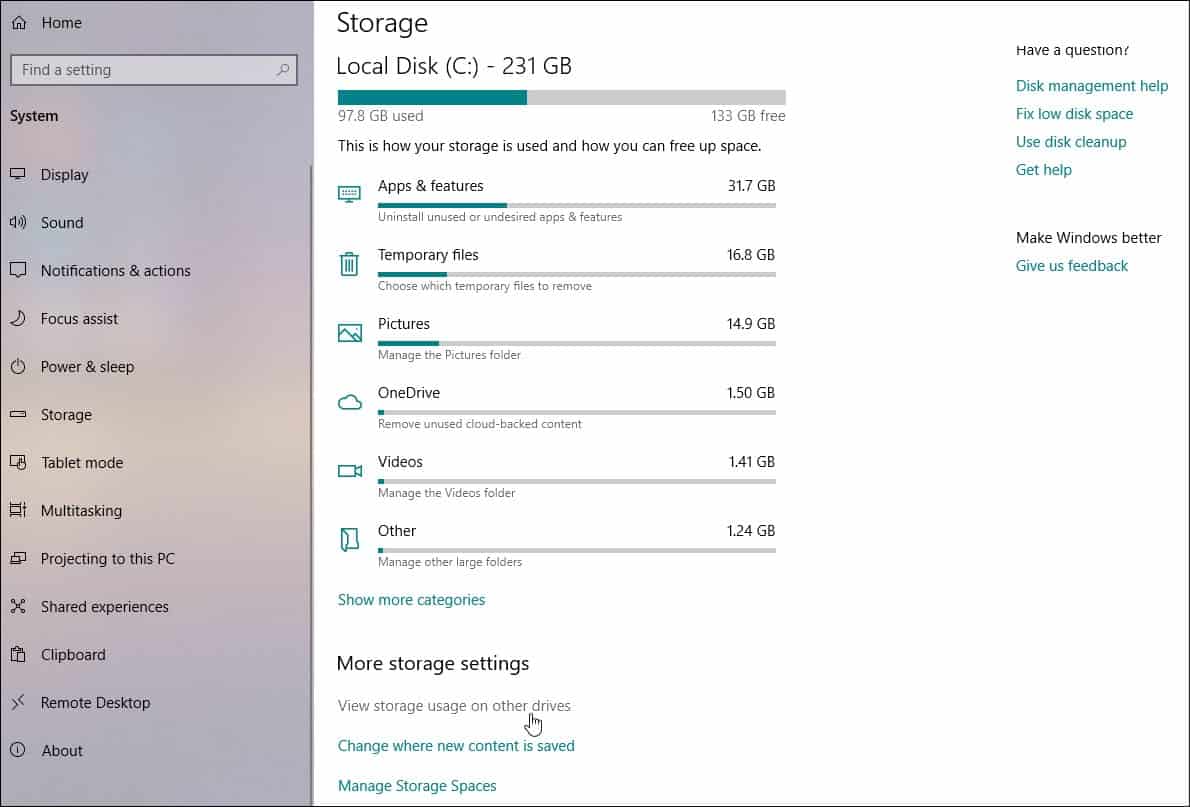
Naravno, sve povezane uređaje i dalje možete pronaći samo putem "Ovo računalo" i File Explorera. Samo pritisnite tipku Windows i tip: ovaj pc i pritisnite Enter. To će vam pružiti tradicionalni pogled na pohranu. Ali u aplikaciji Postavke pruža lijep način pregledavanja i raščlanjivanja stavki na uređajima po kategorijama.
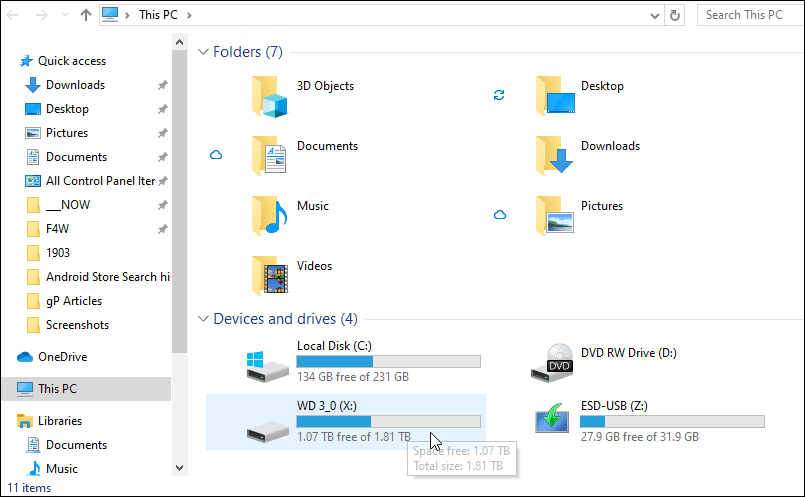
Možete ručno instalirati Windows 10 verzije 1903sad ako želite. Međutim, uvijek preporučujemo zadržavanje mjesec ili dva ako možete. To omogućuje tvrtki da riješi probleme i objavi ažuriranja s popravcima. Primjerice, prvo je kumulativno ažuriranje u obliku KB4497935 dobilo upravo prošli tjedan.
Microsoft nije toliko agresivan s njegovimuvođenje poput 1809. To izdanje pretvorilo se u pomalo debakl. Ali ako želite zaustaviti instaliranje verzije 1903, pročitajte naš članak o tome kako odgoditi ili odgoditi ažuriranje značajke.










Ostavite komentar